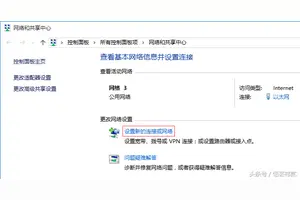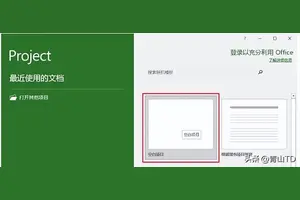1.如何删除win10开机启动选项
利用win10自带的系统配置禁止开机启动项和程序
1
首先打开“运行”对话框,可以通过开始菜单打开运行,也可以按下快捷键WIN+R打开“运行”。如下图。输入“msconfig”,回车。
2
打开的系统配置对话框中,点击“启动”。这里是配置开机启动项和开机启动程序的功能所在。如下图。点击“打开任务管理器”。
3
在任务管理器中,就能找到目前为止开机启动项和开机启动程序了。比如,选择其中的“igfxTray Module”启动项,可以对其进行禁止开机自启动操作了。
END
二、利用第三方软件禁止软件和程序开机自启动
这里能够进行开机启动项管理的软件比较多了,比如百度卫士,360安全卫士,QQ管家等等。具体方法比较简单,不再赘述。其中,开机启动项管理一般在“系统优化”“开机加速”等等类似的选项中出现。
END
注意事项
我禁止的那个“igfxTray Module”启动项是intel主板集成显卡的配置相关程序,可以放心的禁止其开机启动。一班杀毒软件还是不要禁止开机自启动的好。

2.Win10系统如何添加/删除开机启动项
1、按下【Win+R】组合键打开运行窗口,输入:%USERPROFILE%\AppData\Roaming\Microsoft\Windows\Start Menu\Programs\Startup 点击确定,如图:
2、将需要开机自动运行的任意东西,程序、文件夹都可以,复制到该文件夹中即可实现开机自动运行。
删除开机启动项:
1、右键点击任务栏,然后启动任务管理器;
2、切换到【启动】选卡;
3、在下面将不需要开机启动的程序上单击右键,选择【禁用】即可。
3.Win10怎么删除开机启动项
1
首先打开“运行”对话框,可以通过开始菜单打开运行,也可以按下快捷键WIN+R打开“运行”。如下图。输入“msconfig”,回车。
2
打开的系统配置对话框中,点击“启动”。这里是配置开机启动项和开机启动程序的功能所在。如下图。点击“打开任务管理器”。
3
在任务管理器中,就能找到目前为止开机启动项和开机启动程序了。比如,选择其中的“igfxTray Module”启动项,可以对其进行禁止开机自启动操作了。
4.win10删除启动引导项
方法/步骤1电脑曾经安装过多个系统,如:Windows7/8.1等,而现在使用的是Windows 10系统,但开机引导项中还保留了Windows7/8.1等开机引导项。
2删除Windows10系统多余开机引导项的方法方法一:在系统配置中删除多余的开机启动项。步骤:在运行对话框中输入: msconfig,点击确定或者回车,打开系统配置窗口;如何删除Windows10系统的多余开机引导项?在系统配置窗口中,我们点击【引导】,在引导标签下,点击不需要的开机启动项,如 Windows 7,再点击:删除;如果还有需要删除的开机启动项,则继续点击,如 Windows 8.1,再点击:删除;接着我们点击系统配置窗口底部的【应用】和【确定】;此时会弹出一个 系统配置 对话框,我们点击:立即重新启动。
通过上述操作,则电脑中多余的开机启动项就不会再显示了的。方法二:在软媒魔方程序中删除多余开机启动项。
一般来说,安装Windows 10系统的电脑,都会安装 软媒魔方 程序,我们可以在软媒魔方程序中删除多余的开机启动项。步骤:启动软媒魔方程序,点击:设置大师,打开软媒设置大师窗口;如何删除Windows10系统的多余开机引导项?在 软媒设置大师 窗口中,我们先点击窗口左侧的【多系统设置】,在对应的右侧窗口中,我们可以看到:启动项中有:Windows 7和Windows 8.1;如何删除Windows10系统的多余开机引导项?点击 Windows 7, 再点击:删除;如何删除Windows10系统的多余开机引导项?接着我们再点击:Windows 8.1,也点击:删除;如何删除Windows10系统的多余开机引导项?删除 Windows 7和 Windows 8.1启动项以后,则多系统设置窗口中,只保留了需要的 Windows 10 系统的启动项,退出软媒设置大师。
如何删除Windows10系统的多余开机引导项?13下次启动电脑时,在开机选择系统界面就不会再有 Windows 7 和 Windows 8.1 启动项了的。
5.如何彻底删除启动项选项列表.
可以使用系统自带的“REGEDIT”注册表编辑器,也可以使用第三方软件。
如果使用REGEDIT,请操作如下:
1.点击“开始”-“运行”,输入:REGEDIT
2.在注册表编辑器左边的树状图中,进入“HKLM\SOFTWARE\Microsoft\Windows\CurrentVersion\Run”
3.进入后右边的列表就是MSCONFIG中的列表,你想移除哪个就在上面右击,点“删除”即可。
注意:1.除非你备份了注册表,否则删除操作不可恢复!
2.如果你有安装360安全卫士,那么run下还会有360disabled,里面是被360禁用的启动项。
使用第三方软件,以360安全卫士为例:
1.在360主界面中点高级-启动项状态,在你想移除的启动项上单击,然后点击“删除”即可。
转载请注明出处windows之家 » win10删除启动项设置
 windows之家
windows之家